PSCS6怎么调出柔和暖色调?
溜溜自学 平面设计 2023-07-20 浏览:237
大家好,我是小溜,PhotoshopCS6图像处理的方法有很多,但是都需要学习就是调色,这是很多风景图需要的操作,很多小伙伴喜欢暖色调的感觉,那么PSCS6怎么调出柔和暖色调?方法很多,小溜来总结自己的经验给大家参考。
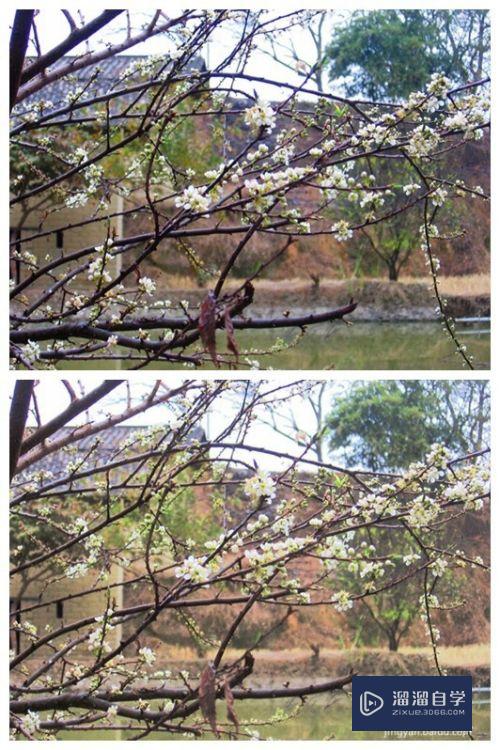
工具/软件
硬件型号:微软Surface Laptop Go
系统版本:Windows7
所需软件:PSCS6
方法/步骤
第1步
打开素材图像,快捷键Ctrl+J,生成图层1;
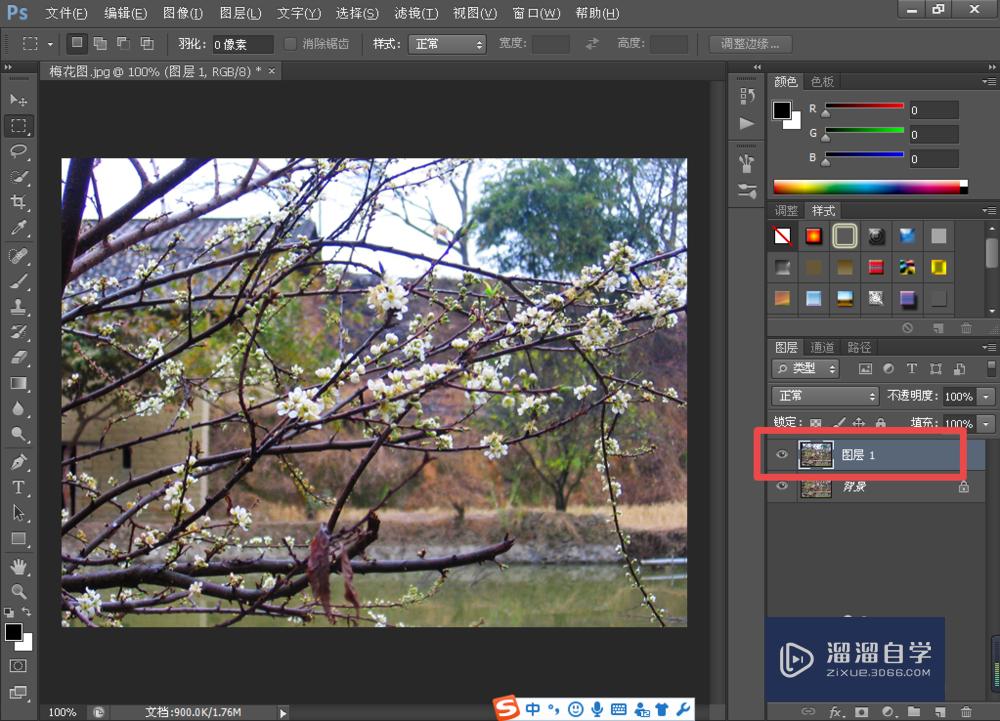
第2步
选择“图像”-“调整”-“可选颜色”,点击“黄色”,如图所示设置参数;
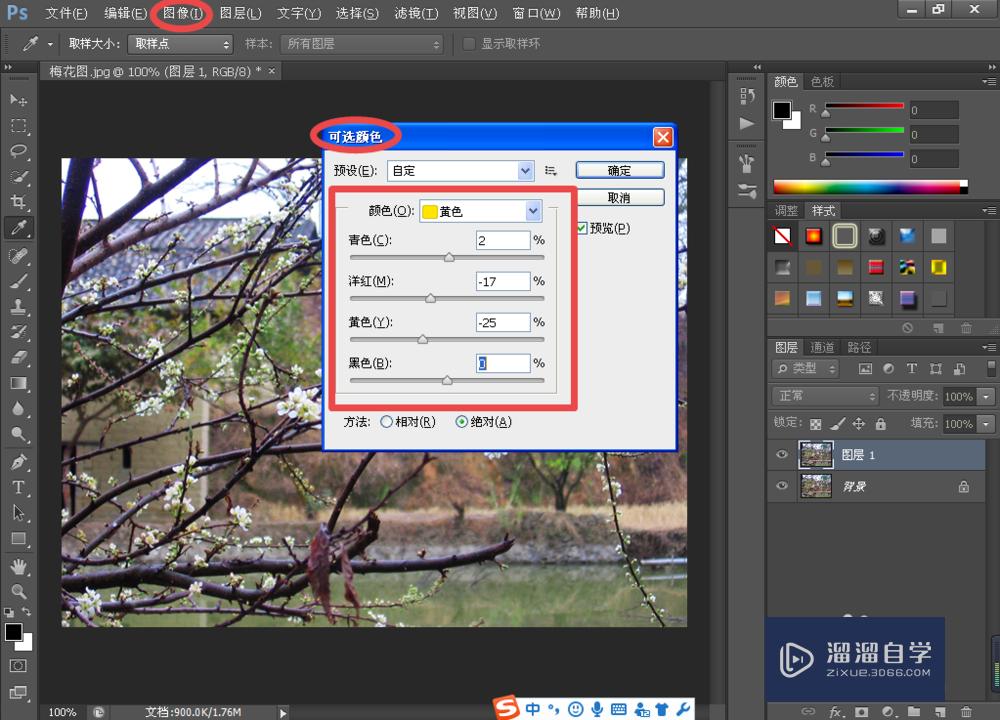
第3步
选择“图像”-“调整”-“可选颜色”,点击“绿色”,如图所示设置参数;
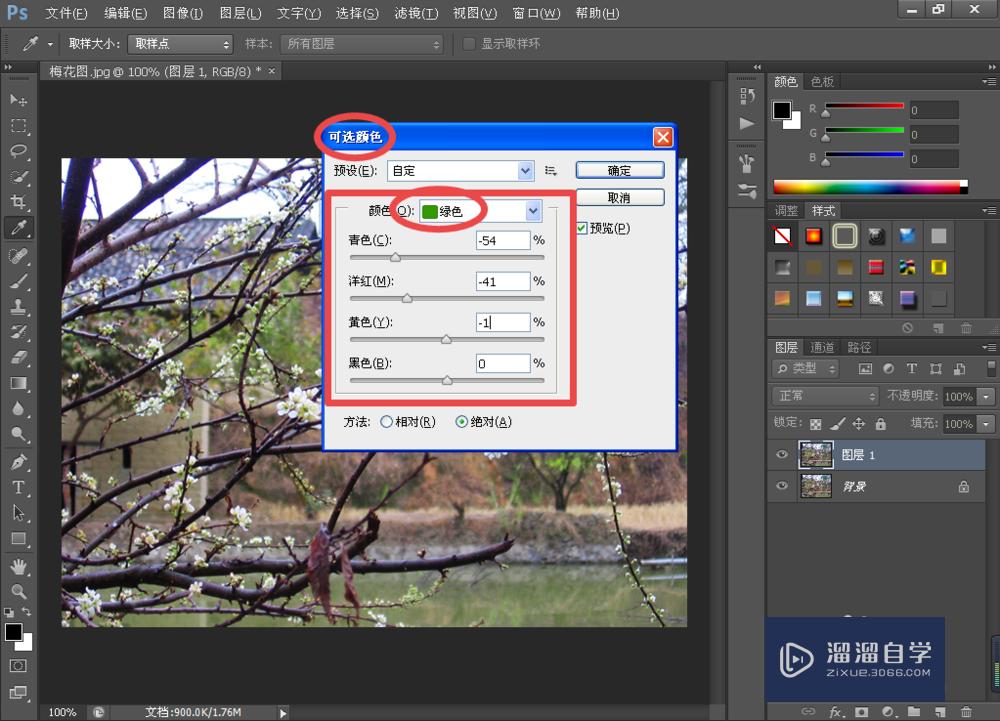
第4步
选择“图像”-“调整”-“可选颜色”,点击“洋红色”,如图所示设置参数;
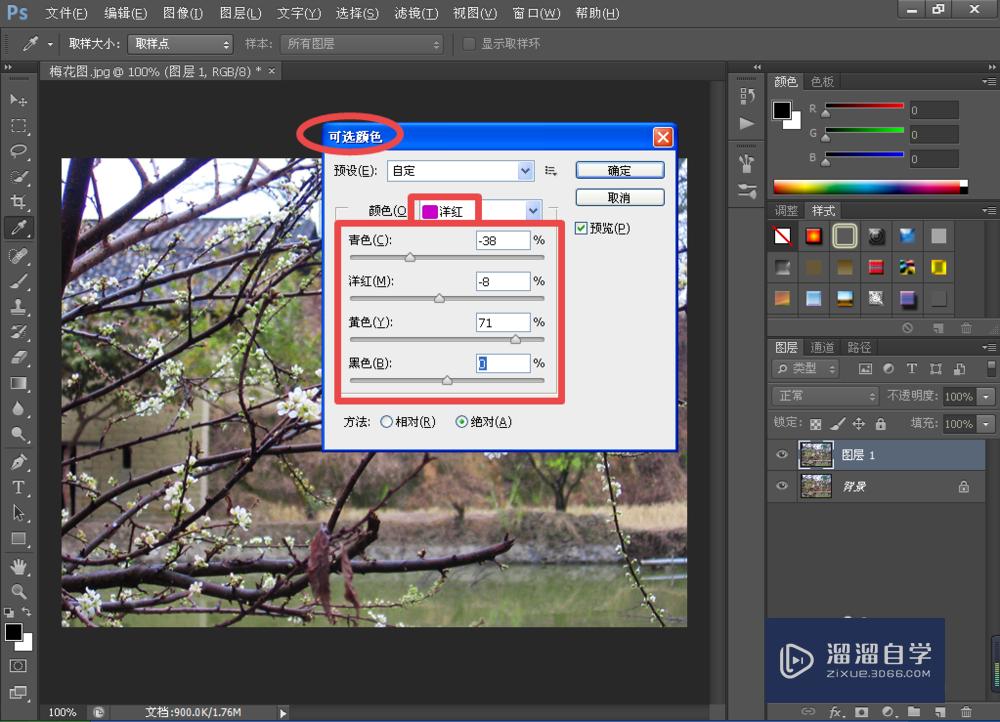
第5步
选择“图像”-“调整”-“可选颜色”,点击“中性色”,如图所示设置参数;
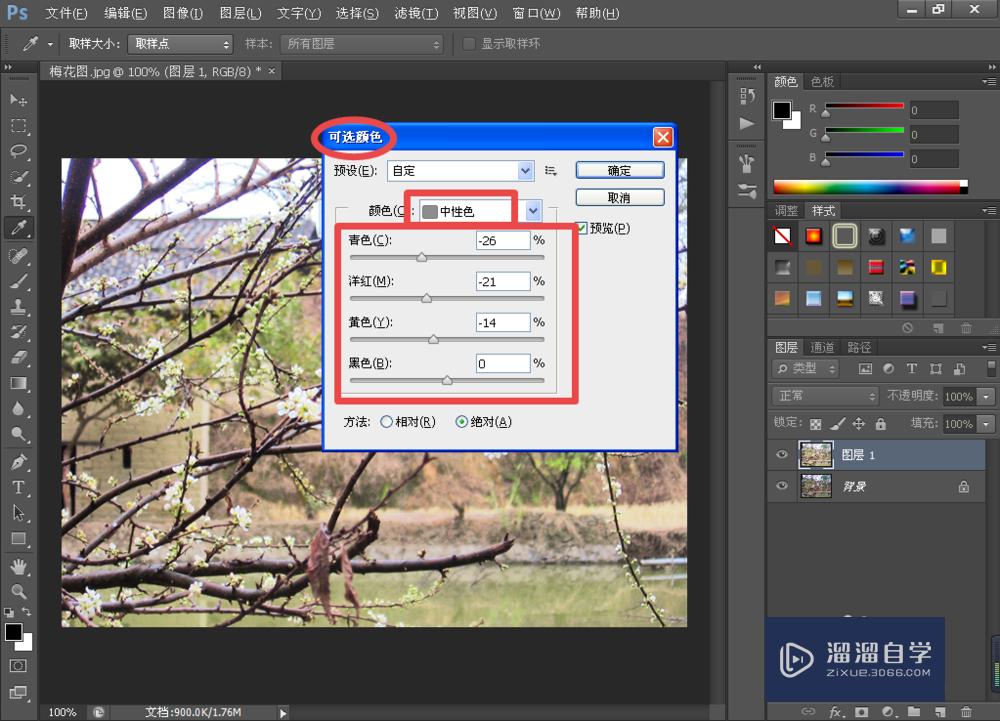
第6步
选择“图像”-“调整”-“曲线”,如图所示根据实际设置曲线;
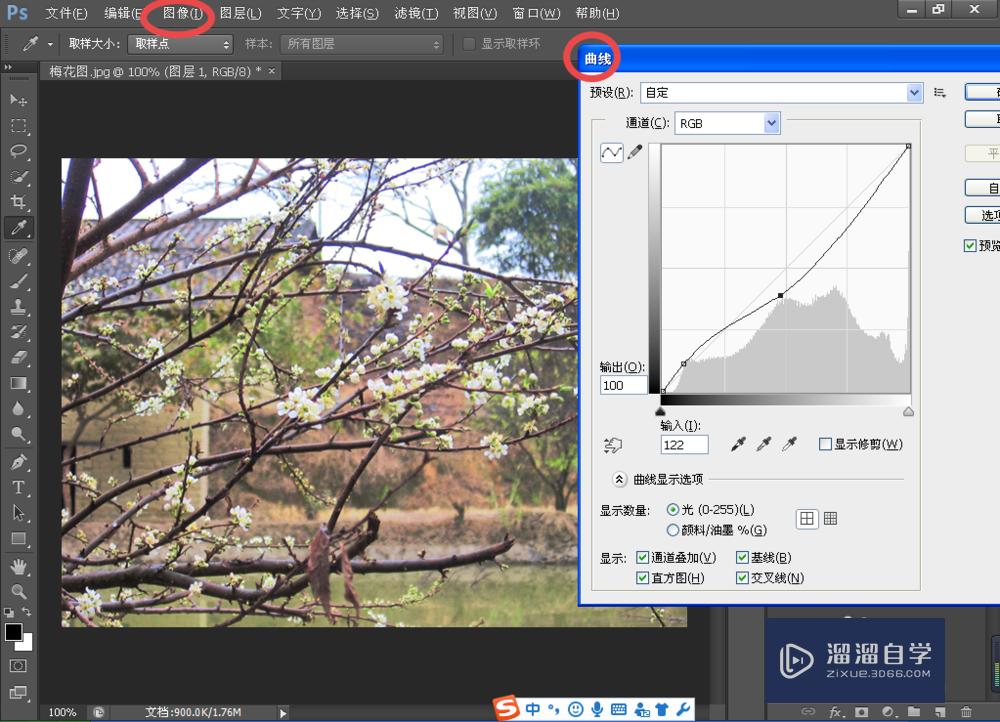
第7步
即可生成柔和暖色调操作。
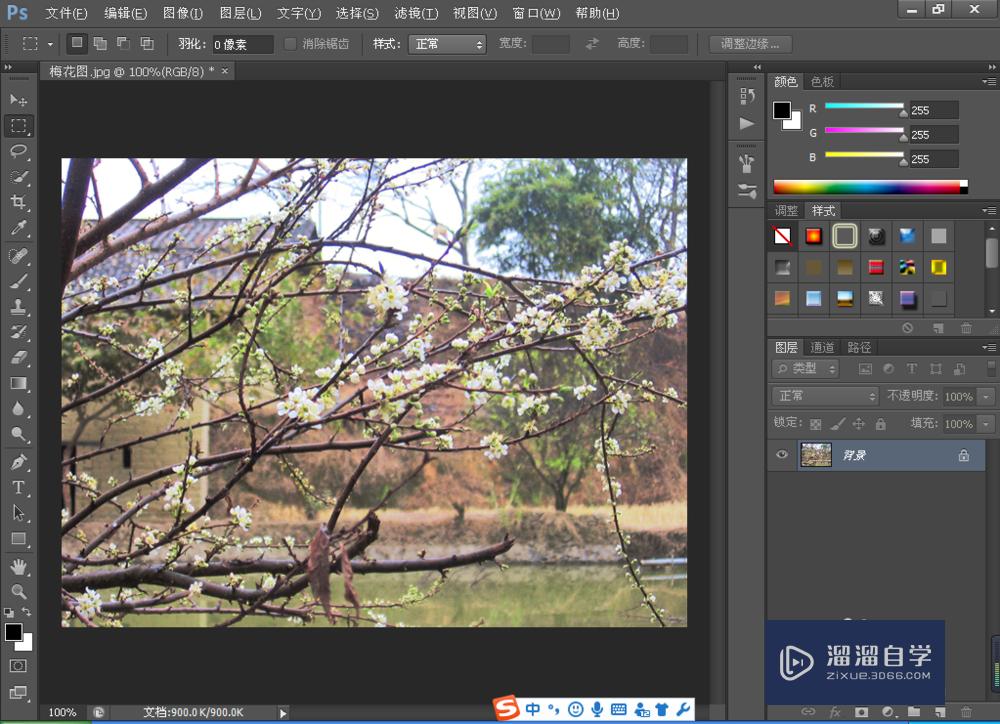
注意/提示
对于“PSCS6怎么调出柔和暖色调?”的内容就分享到这里了,希望帮助您解决困惑。还是不明白的话,可以点击这里了解更多关于“PS”课程>>
相关文章
距结束 05 天 18 : 09 : 24
距结束 01 天 06 : 09 : 24
首页










